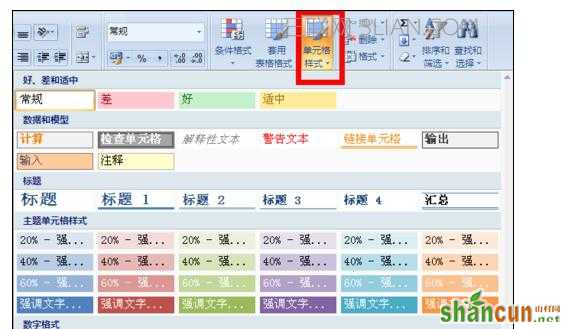小编带来了Excel中表格快速设置单元格格式的操作步骤,一起来学习吧!
首先我们来看看单元格格式的设置菜单在哪里:“开始”----“数字”;或者直接点击右键,在下来菜单里面有个“设置单元格格式”。
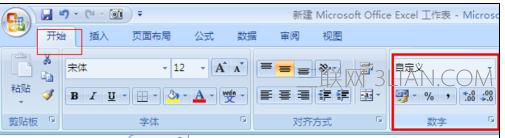
下面具体讲一下怎么设置。在“开始”菜单栏下的“数字”区域,有设定好的一些格式,比如百分数,时间格式,分数啊,会计格式啊等等,需要使用的话,直接单击就可以了。

另外,在看看“自定义”设置,这就需要讲下通配符:
一般我们常用到的通配符有“0”和“#”,它代表的就是一个字符。
注意哦:通配符要在英文半角情况下输入
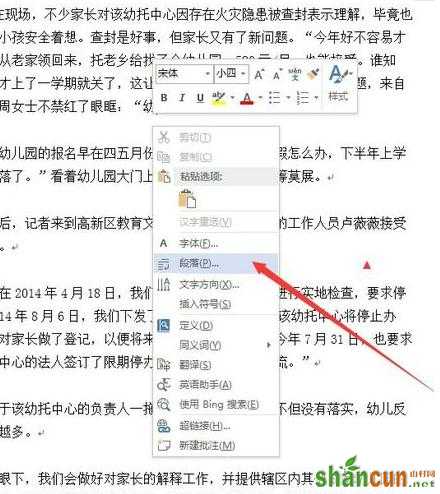
比如我们要给下面的单价加上“元”,就直接可以用自定义设置。
这里就会用到通配符“#”,写完后可以看看上面的示例,看是不是你需要的格式。

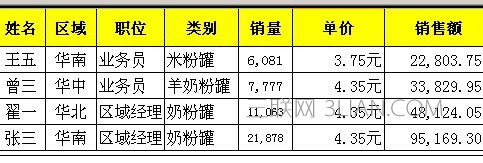
下面再用通配符“0”来做一下,结果是一样的。

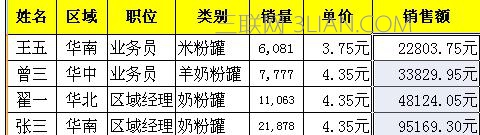
最后,在“开始”菜单栏下还有一个“单元格格式”,是系统自带的,可以选择,不用自己去设定。